您可以隨時開始掃描惡意代碼。
附註: Microsoft Defender 目前在 Windows、Android 和 macOS 上提供反惡意代碼。
從Microsoft Defender儀錶板
-
選 取裝置詳細數據
-
選取 [在 Windows 安全性 中管理]
-
選取 [快速掃描]
提示:
-
如果您想要更深入的掃描,而不是在步驟 3 中選取 [快速掃描 ],請選取 [掃描選項 ],然後選擇您想要的掃描類型。
-
如需最完整的掃描,請 Microsoft Defender 離線執行。 如需詳細資訊,請參閱使用離線 Microsoft Defender 協助保護我的電腦。
-
從Microsoft Defender儀錶板
-
點選 [裝置詳細數據 ] 以移至 [ 裝置保護] 畫面
-
點選 [惡意代碼保護 ]
-
點選 [掃描] 按鈕
從Microsoft Defender儀錶板
-
選取裝置詳細數據
-
選取 [開始掃描]
-
選取您要執行的掃描類型,然後選取 [開始掃描]。
掃描完成時,Defender 會告訴您它是否找到任何專案。
我何時會想要執行掃描?
如果您懷疑您的裝置可能受到感染,或者如果您想要確認先前的感染看起來已被清除,您應該讓 Defender 開始掃描。
您的裝置可能有惡意代碼的徵兆包括:
-
突然比平常慢很多
-
大幅縮短電池使用時間
-
數據使用量意外增加
上述任何癥狀都可能表示未知的處理程式正在背景中執行,並耗用您的裝置資源。
其他線索包括:
-
非預期的廣告或彈出視窗
-
嘗試瀏覽網頁時,會重新導向至完全不同的網站

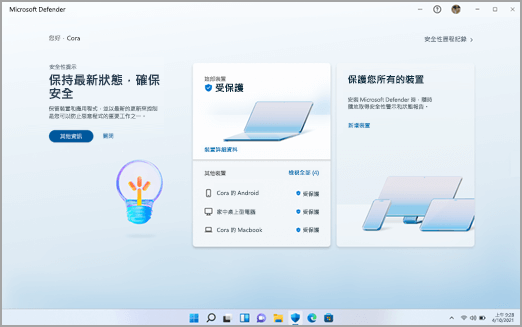
![Android 上 Microsoft Defender 中的裝置保護卡片上醒目提示 [惡意代碼保護] 區段。](/images/zh-tw/a15aa667-a14b-4581-80c9-0442364e5e70)









